- Автор Abigail Brown [email protected].
- Public 2023-12-17 06:40.
- Последно модифициран 2025-01-24 12:03.
Между запомнянето на вашата парола за Netflix и решаването кой може да има достъп до нея, управлението на акаунт в Netflix може да стане разочароващо. Всеки, който има знания и достъп до акаунт в Netflix, може да заключи първичен абонат от своя акаунт. Netflix разполага с бързи функции за сигурност и полезно обслужване на клиенти, за да помогне на потребителите да поддържат акаунти защитени, дори ако това е просто промяна на парола за Netflix.
Как да промените паролата си за Netflix от уеб браузър
Това е най-прекият начин за достъп до контролите на вашия акаунт в Netflix и промяна на паролата ви. Ще разполагате с пълна клавиатура и повече контрол при навигация.
Има супер лесен начин да стигнете до екрана Промяна на парола на мобилно устройство и настолен компютър. Просто отворете тази връзка:
- Отворете уеб браузър, след което отворете Netflix.com.
- Влезте в акаунта си в Netflix.
-
На екрана на библиотеката на Netflix, който ви позволява да търсите нещо за гледане, изберете вашата икона на профил в горния десен ъгъл на прозореца.

Image -
От падащото меню изберете Акаунт.

Image -
На страницата Акаунт отидете на секцията Членство и таксуване и изберете Промяна на паролата.

Image -
На страницата Промяна на парола въведете вашата текуща парола, за да потвърдите, че това сте вие. След това въведете нова парола два пъти. Когато сте готови, изберете Save, за да промените паролата.

Image
Как да промените паролата си за Netflix от мобилно устройство
Ако използвате Netflix само на мобилно устройство, можете да промените паролата си от вашия телефон или таблет с Android или iOS.
- Отворете приложението Netflix.
- От главния екран докоснете Още (намира се в долния десен ъгъл на екрана). Иконата е три подредени реда.
- От екрана Още изберете Акаунт от списъка под снимките на вашия профил.
-
Приложението Netflix се отваря на страницата на вашия акаунт. В горната част на страницата намерете и изберете Промяна на паролата.
- Въведете вашата текуща парола заедно с нова парола. Потвърдете новата парола, след което изберете Запазване, когато приключите.
Как да промените паролата си за Netflix от по-стари и неподдържани мобилни устройства
Има две приложения на Netflix за мобилни устройства, защото Netflix поддържа само текущи устройства, които не са модифицирани или руутнати. Ако устройството ви е модифицирано или е извън прозореца за поддръжка, вероятно използвате неподдържаното полуофициално приложение Netflix, което по същество е портал към уебсайта на Netflix. Все още можете да промените паролата си и тя е подобна на версията на браузъра.
- Отворете приложението Netflix.
- Докоснете иконата на менюто в горния ляв ъгъл на екрана, представена от три подредени реда.
-
Меню се плъзга отстрани на екрана. Превъртете до дъното.
-
Изберете Акаунт от менюто.

Image - На екрана на акаунта в Netflix погледнете срещу своя имейл адрес, след което докоснете Промяна на паролата.
-
На следващия екран въведете вашата текуща парола, последвана от вашата нова парола два пъти. Когато сте уверени в промяната, докоснете Запазване, за да актуализирате паролата си.

Image
Влизането в Netflix от непознато устройство (като новозакупен компютър, таблет или смартфон) незабавно изпраща известие до имейла на основния абонат. Това известие съдържа подробности за влизането, включително местоположението и вида на устройството, използвано за влизане. Ако този достъп е разрешен, можете да игнорирате имейла. Ако не, можете да предприемете няколко стъпки.
Как да изгоните някого от акаунт в Netflix
Има опция да изисквате всички устройства да влизат отново с новата парола. Ако не искате да споделяте новата парола за Netflix, изберете тази опция. Това извежда всички свързани устройства от акаунта в Netflix и само тези с новата парола могат да влязат отново.
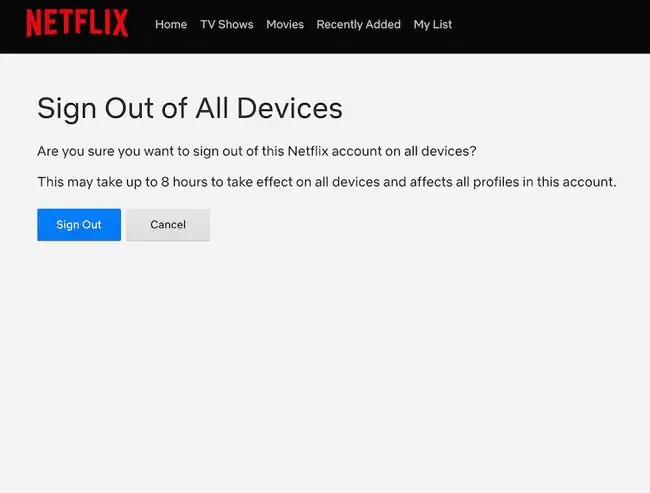
Ако промените парола и решите по-късно да ограничите достъпа до акаунта, има опция за излизане от всички устройства в настройките на акаунта, която ще отпише други потребители от акаунта в Netflix. В знак на любезност вие, като основен абонат, може да искате да предупредите други потребители, че вече не желаете да споделяте паролата за Netflix.
Какво да направите, ако акаунтът ви в Netflix е хакнат
Ако някой се опита да получи достъп до акаунт в Netflix по престъпен начин, ще получите известие по имейл за дейността и инструкции какво да правите по-нататък.

Тези опции включват промяна на паролата за Netflix или имейл адреса, свързан с акаунта. Netflix препоръчва да направите това чрез Нуждаете се от помощ? опция на страницата за вход.
Използването на този метод за задаване на нова парола изисква имейл адрес или телефонен номер, така че допълнителни инструкции да могат да бъдат изпратени чрез имейл, текстово съобщение или телефонно обаждане. Възстановяването на имейл адрес изисква името и фамилията на основния абонат и кредитната или дебитна карта, свързана с акаунта.
Какво да направите, ако ви изгонят от акаунта ви в Netflix
Ако неупълномощен потребител получи достъп до акаунт в Netflix и промени паролата, основният абонат може да посети Помощния център на Netflix или да се обади на отдела за обслужване на клиенти чрез номера, предоставен в предупредителния имейл.
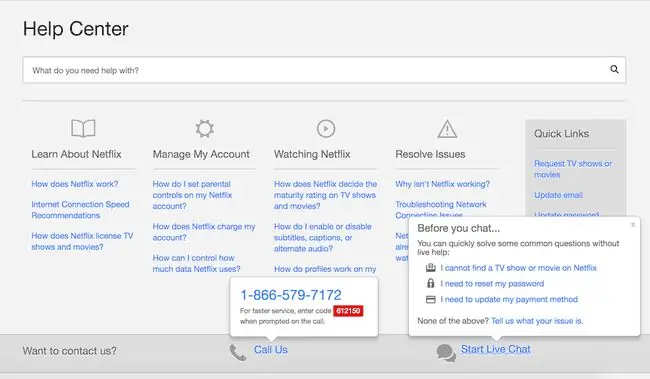
Представителят за обслужване на клиенти задава няколко въпроса на абоната, за да потвърди акаунта и може да прави промени в акаунта от разстояние. Тези промени включват актуализиране на паролата и имейл адреса, свързан с акаунта. Обслужването на клиенти може също да предостави подробности за хака, включително местоположението, от което произхожда и какъв тип устройство е използвано.
Представителят за обслужване на клиенти може да препоръча промяна на имейл адреса, свързан с акаунта, тъй като би било лесно за нарушител да промени паролата отново с достъп до оригиналния имейл адрес.
Други съвети за пароли за Netflix
След като всички проблеми бъдат разрешени, основният абонат получава имейл с преглед на проблема и друга връзка към Помощния център на Netflix със статии за това как да запазите защитен акаунт в Netflix.
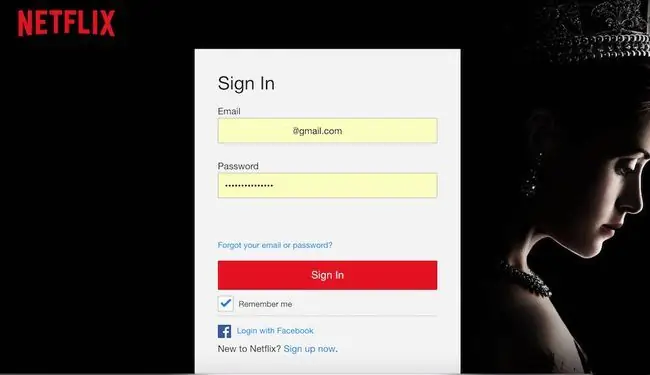
Netflix препоръчва да запазите уникална парола за акаунт и да я променяте периодично. Netflix предлага парола, която е дълга поне осем знака, с комбинация от главни букви, малки букви, цифри и символи и без речникови думи, имена или лична информация.






